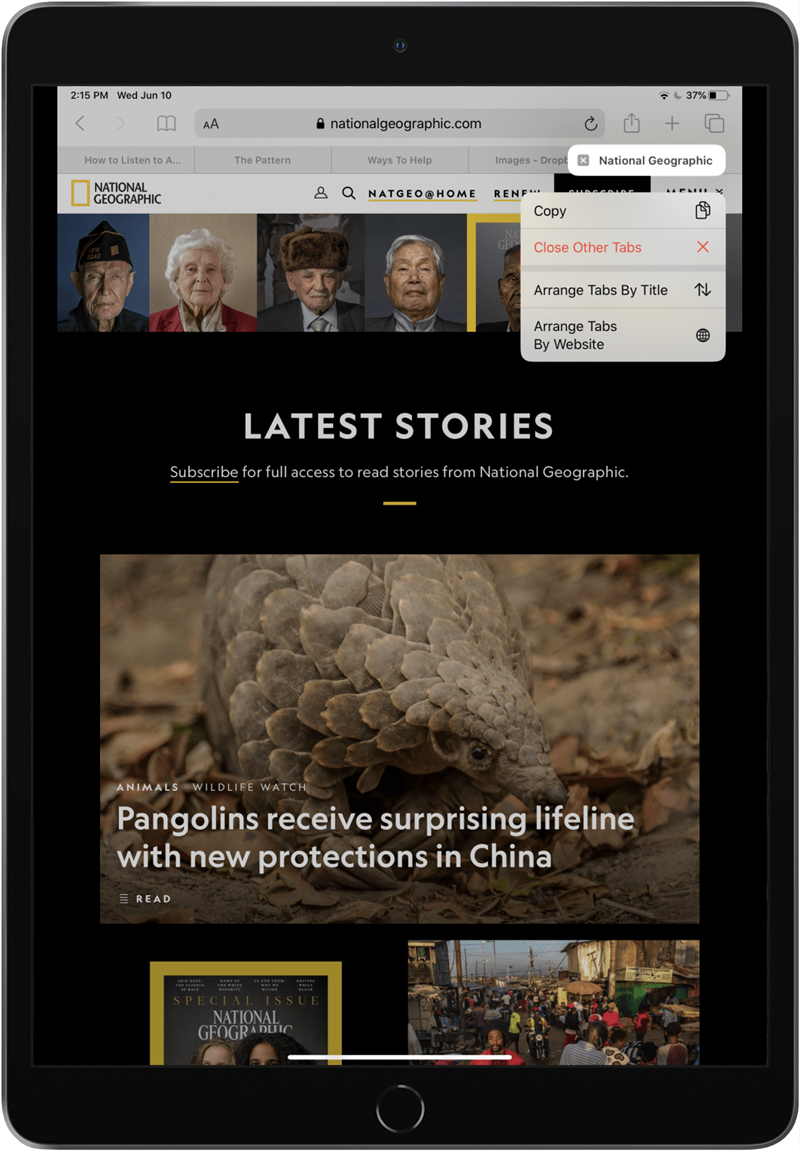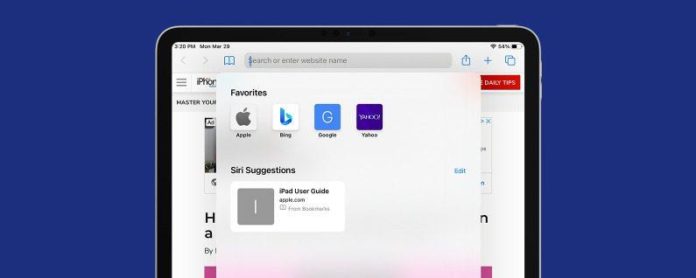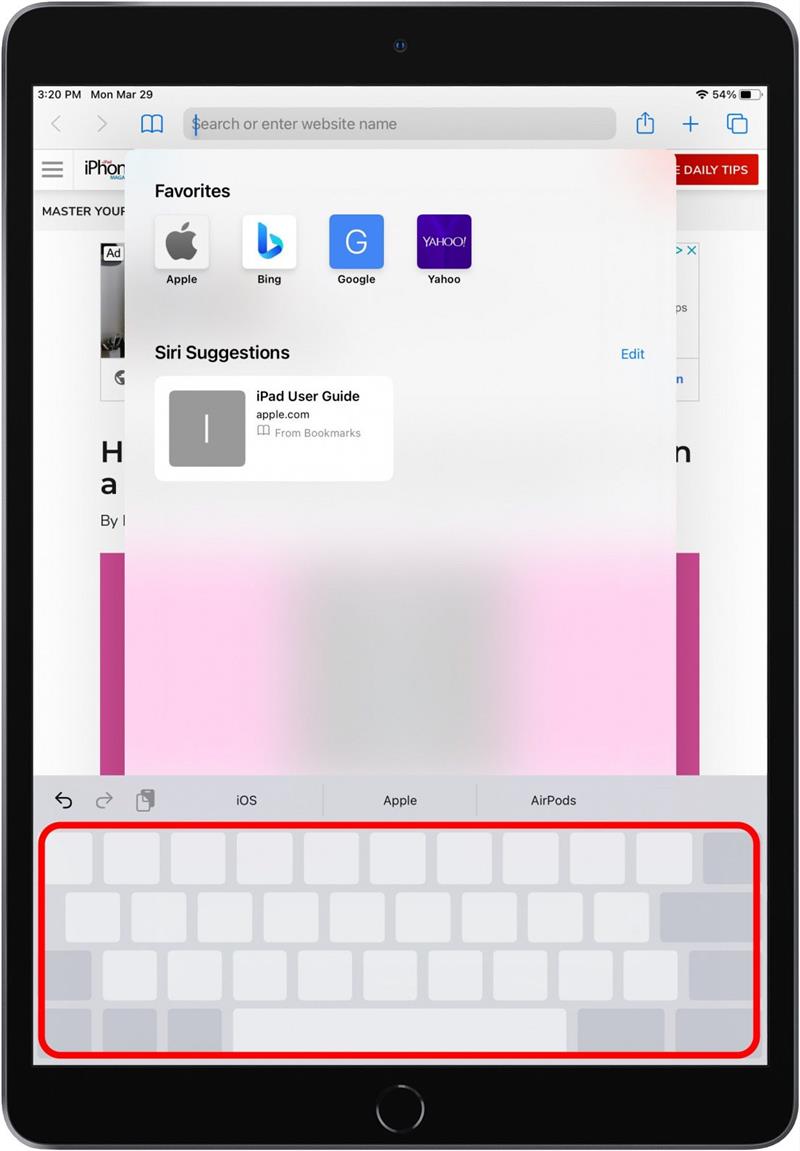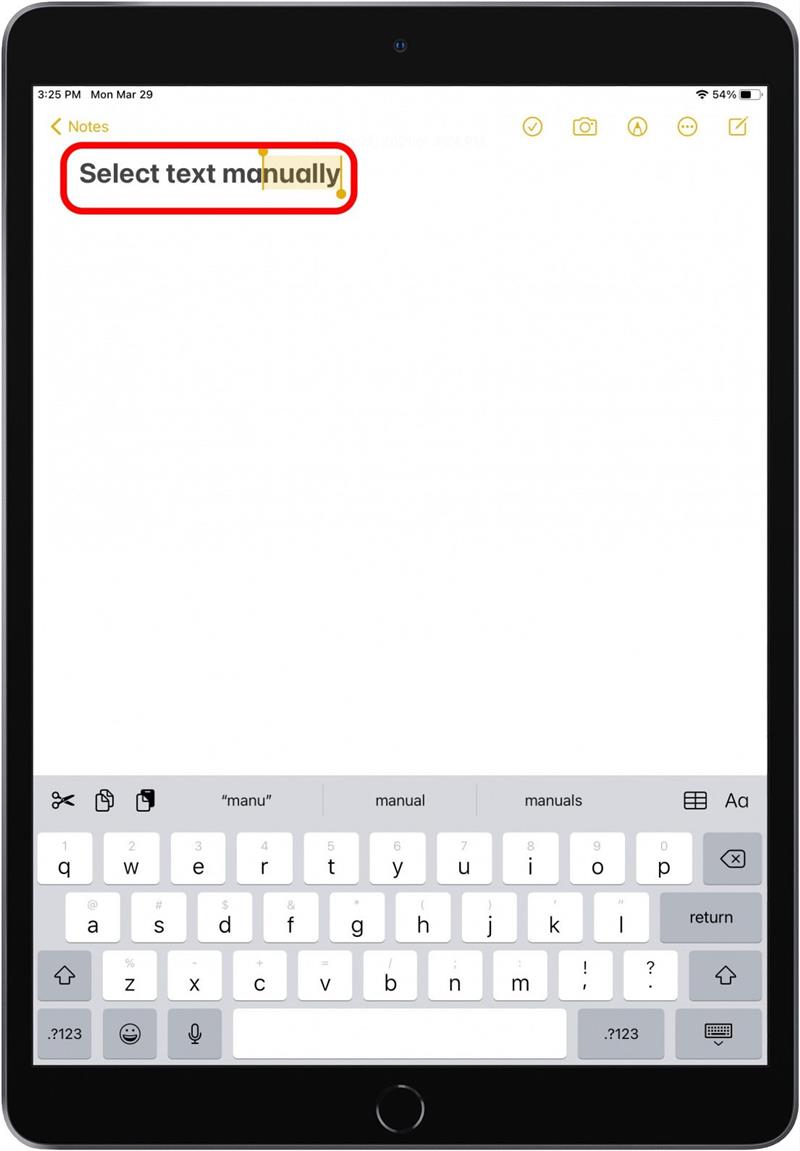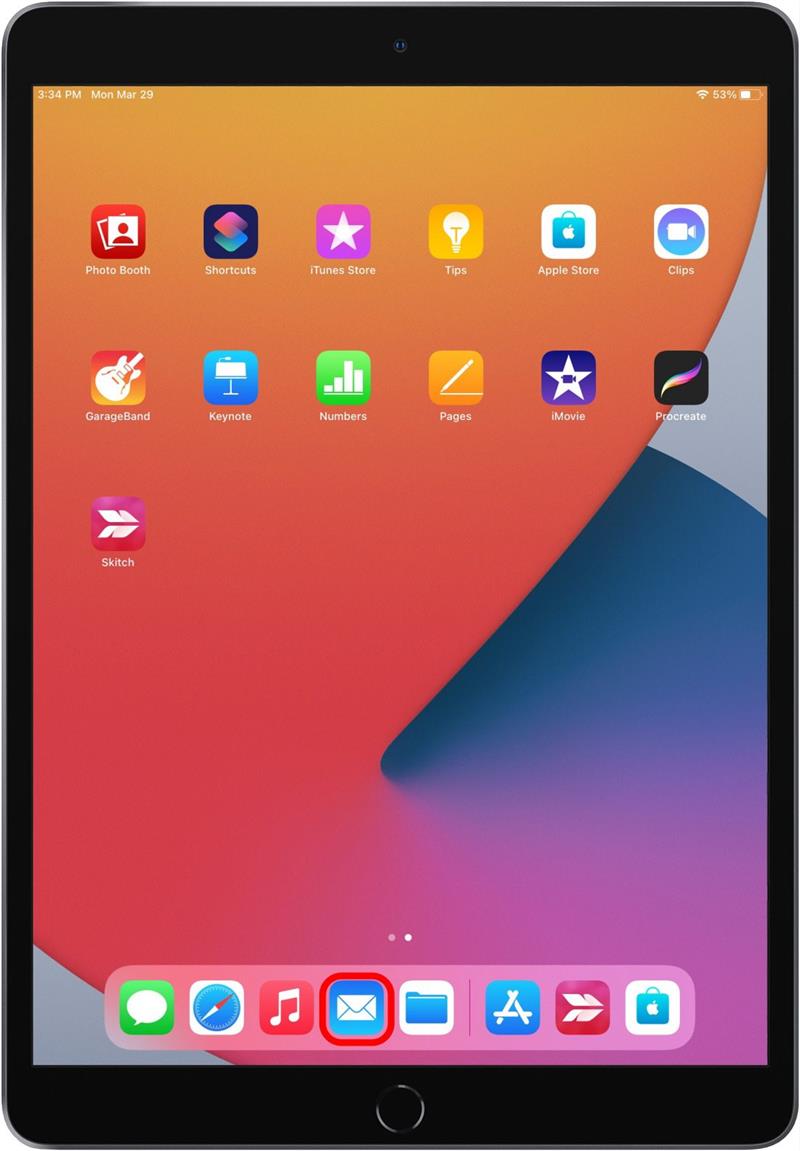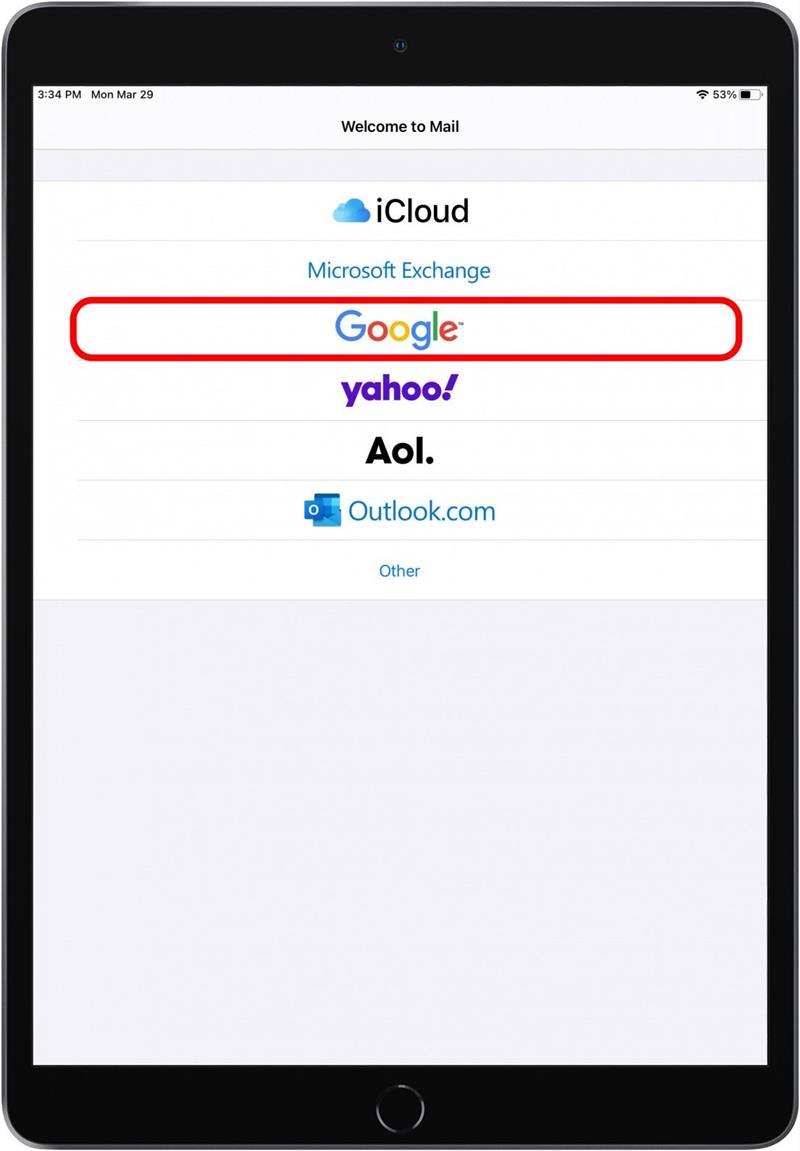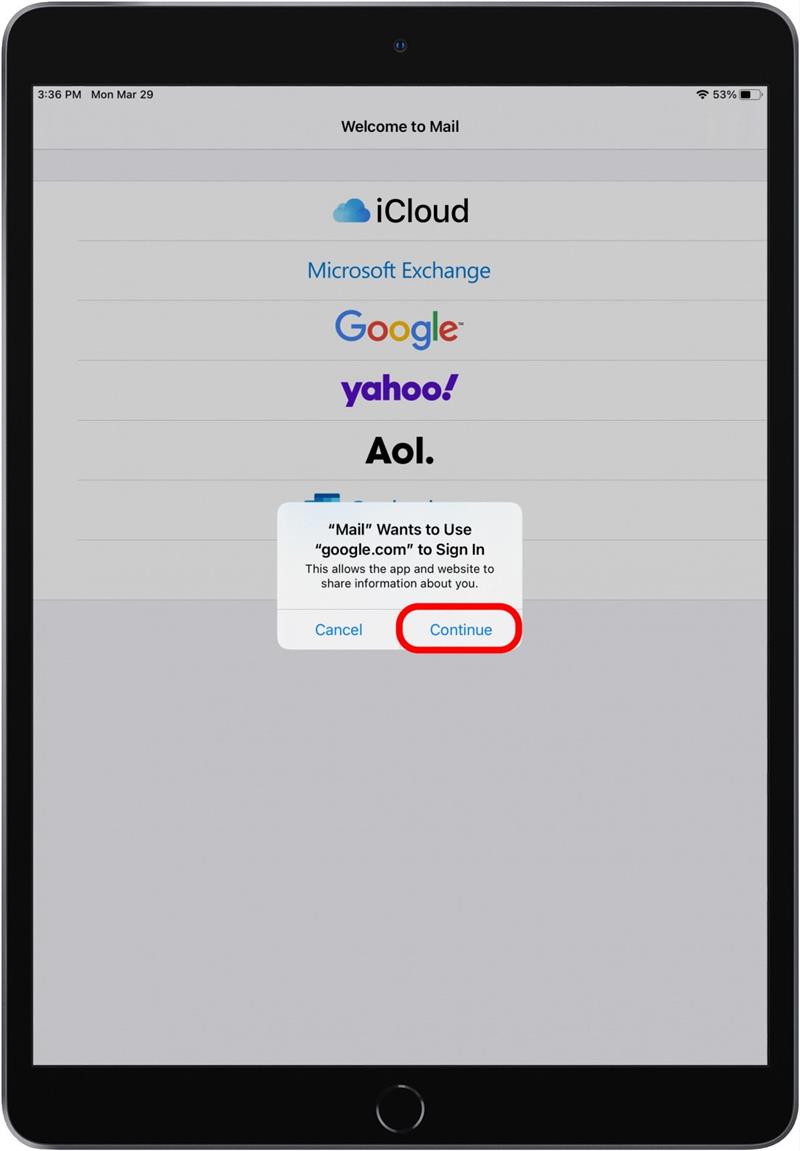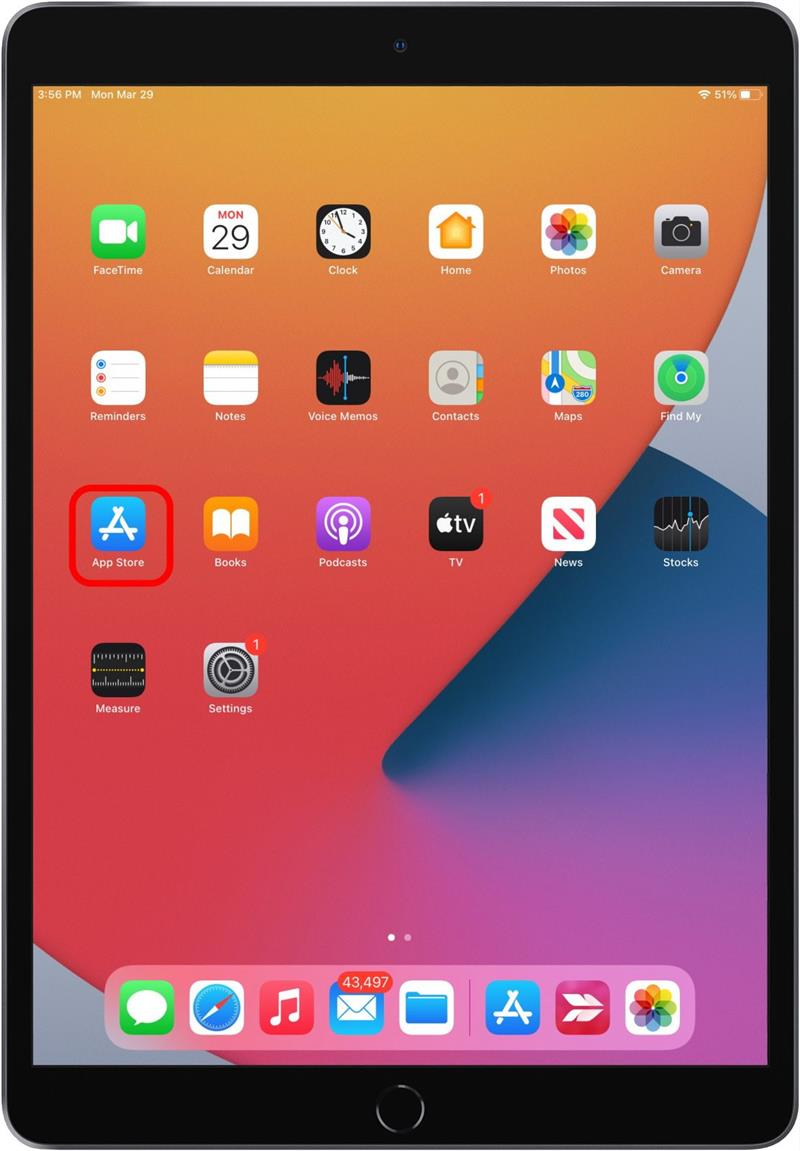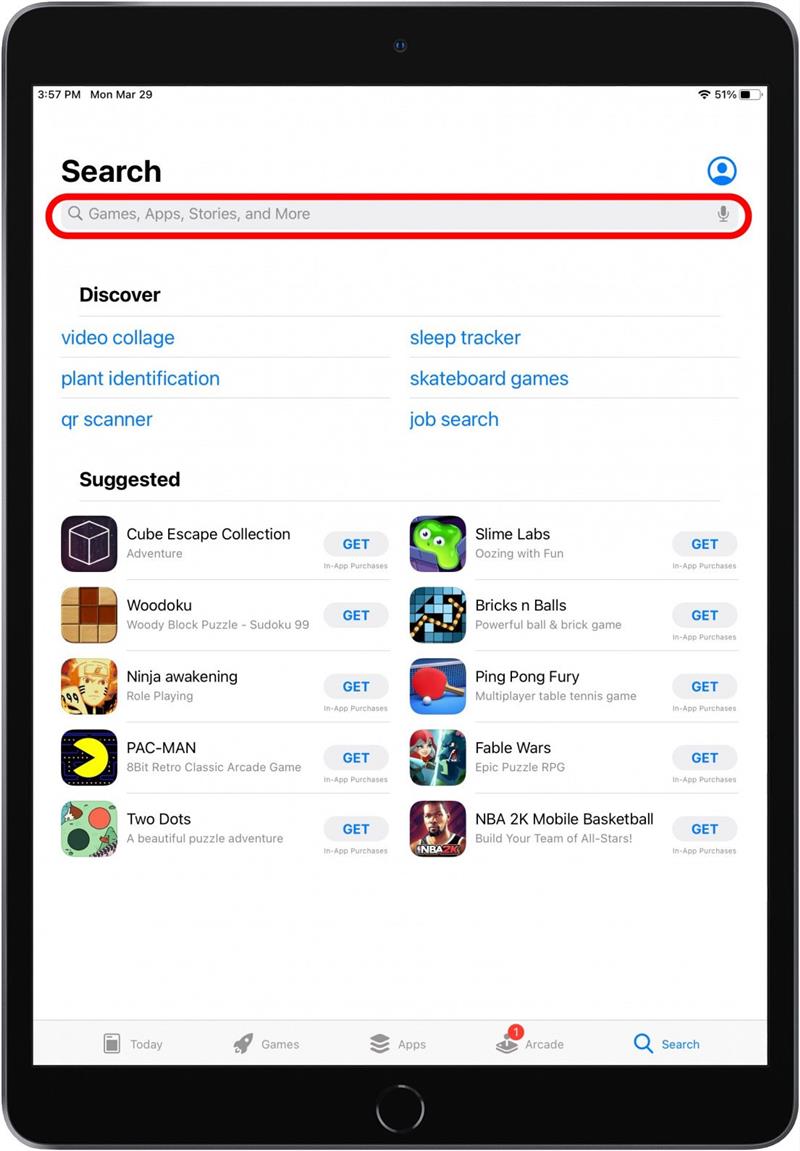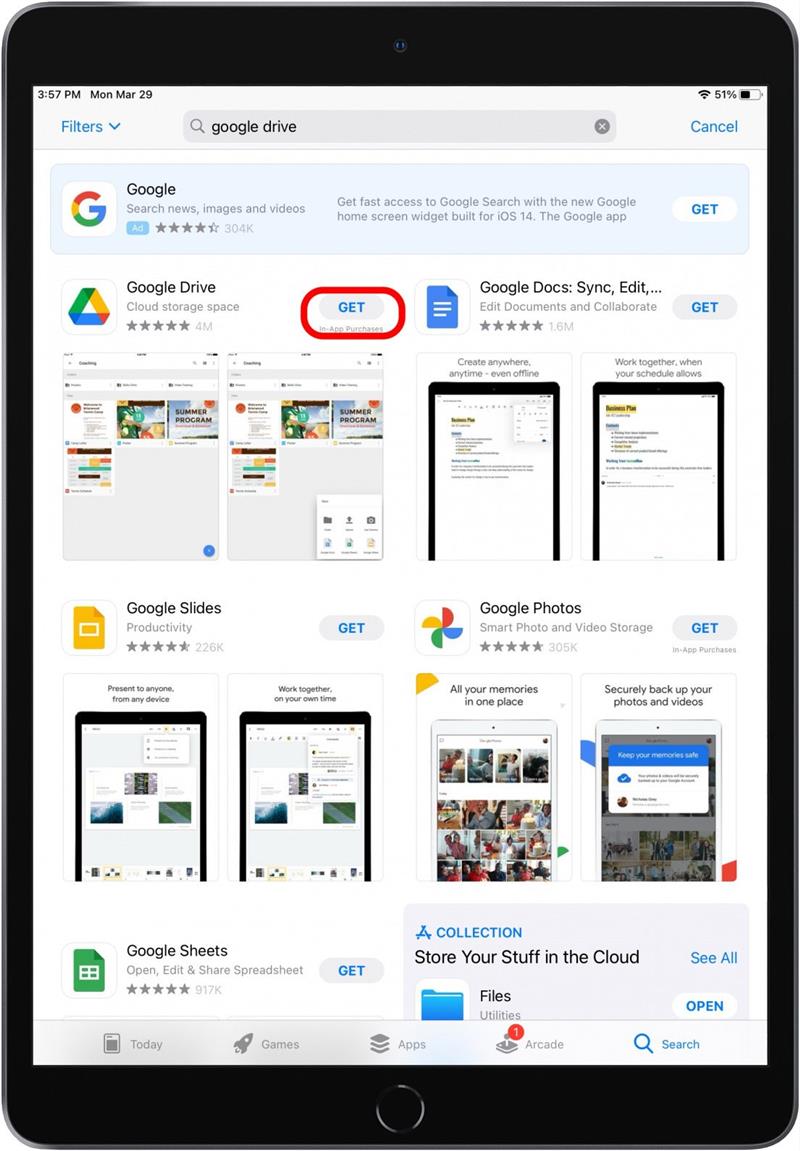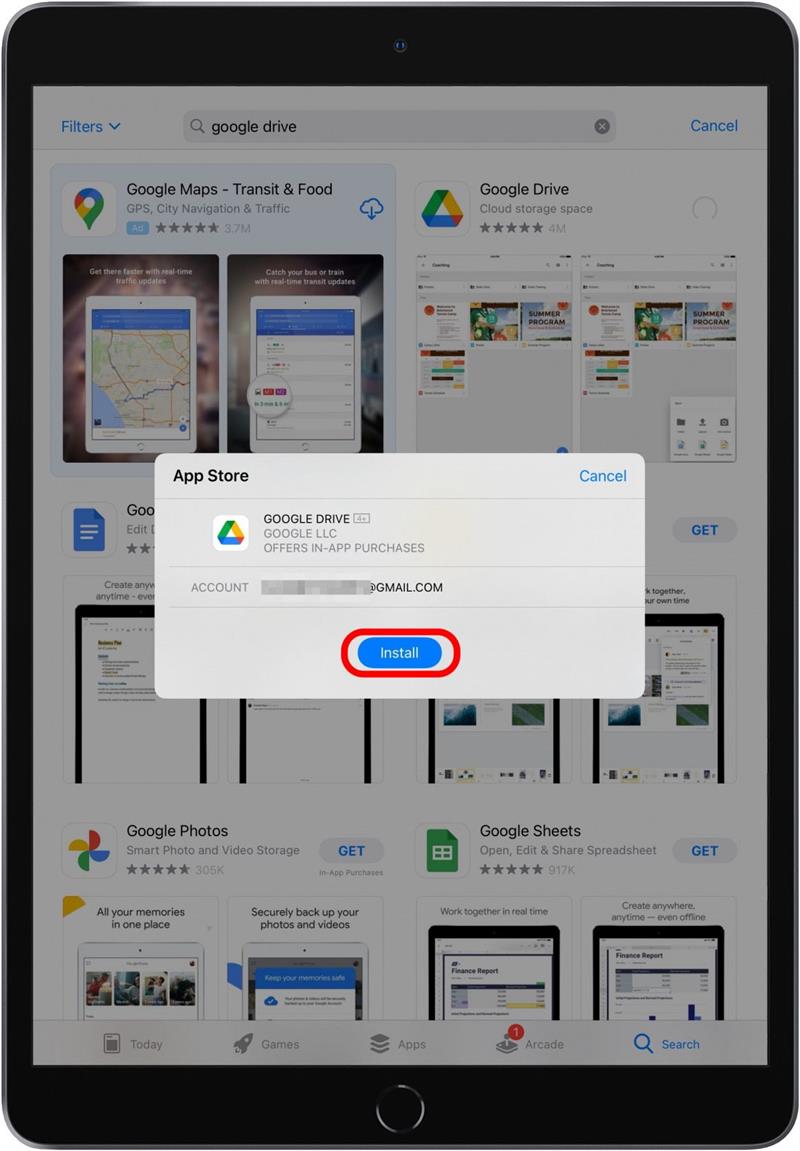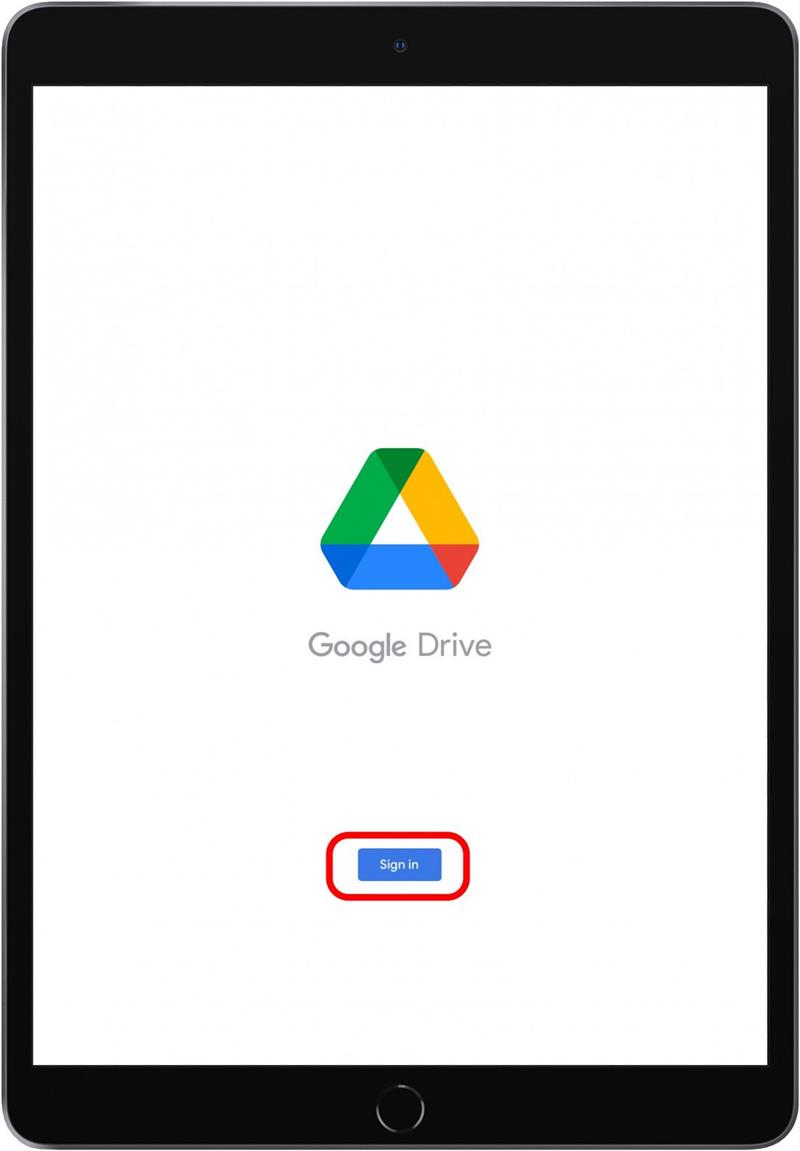აპირებთ iPad– ის გამოყენებას ბიზნესისთვის, თუ დამსაქმებელმა iPad– ი მოგცათ სამუშაოდ? ისინი შეიძლება იყოს მრავალმხრივი ხელსაწყოები, უფრო მსუბუქი და პორტატული, ვიდრე ლეპტოპი, მაგრამ თუ აქამდე არასდროს გამოგიყენებიათ სამუშაოდ, iPad– ზე მუშაობას შეიძლება ცოტათი დასჭირდეს. ჩვენ აქ ვართ, რათა დაგეხმაროთ ადგილზე დარტყმაში.
გადახტომა:
- როგორ დააყენოთ თქვენი iPad
- მიიღეთ გარე კლავიატურა
- როგორ გამოვიყენოთ თქვენი ეკრანული კლავიატურა, ტრეკპადდ
- პროგრამები სამუშაოსთვის
- ონლაინ რეჟიმში გადასვლა
როგორ დააყენოთ თქვენი iPad
თუ თქვენი დამსაქმებლის სხვა მითითებები არ არის მოცემული, დაიწყეთ თქვენი ახალი iPad- ის დაყენება ისე, როგორც ამას ახალი iPhone აპირებთ. თქვენი ახალი მოწყობილობის დაყენება შეგიძლიათ iOS Setup ასისტენტის გამოყენებით. თუ თქვენ გაქვთ სხვა Apple მოწყობილობის iCloud ან iTunes სარეზერვო ასლი, ამ გზით შეგიძლიათ აღადგინოთ აპები და მონაცემები.
მიიღეთ გარე კლავიატურა
რაც შეიძლება ხელმისაწვდომი იყოს iPad- ის ჩაშენებული კლავიატურა, მე ჯერ კიდევ ვერ გავიგე როგორ დაეუფლო ერთზე სახლის რიგის აკრეფას. თუ თქვენს iPad- ს იყენებთ სამუშაოდ, თქვენ ალბათ აპირებთ ინვესტირებას გარე კლავიატურაში. გაეცანით ჩვენს არჩევანს კლავიატურის შესანიშნავი კორპუსის და სხვა iPad აქსესუარებისთვის თქვენი გარე კლავიატურის დაყენებისთანავე, თქვენ მოისურვებთ სწავლას კლავიატურის ზოგიერთი მალსახმობი , რომ iPad- ზე ნავიგაციის ან მაუსის გარეშე ნავიგაცია გახდეს. თუ თქვენი სამუშაო მოითხოვს სიზუსტით მუშაობას (მაგალითად, თუ რაიმე სახის დიზაინის გაკეთებას აპირებთ), შეიძლება ასევე მოისურვოთ Apple Pencil- ის განხილვა. ამ ყველაფრის დაყენებით, iPad– ს გარდა შეგიძლიათ ჩართოთ ლეპტოპში. IPad- ის ხელმისაწვდომობის შესახებ მეტი რჩევისთვის, გაითვალისწინეთ, რომ დარეგისტრირდით ჩვენს უფასო ყოველდღიური რჩევაზე .
როგორ გამოვიყენოთ თქვენი ეკრანული კლავიატურა, როგორც ტრეკპადი
თქვენს iPad- ს არ აქვს საკუთარი მაუსი ან ტრეკპადი, მაგრამ შეგიძლიათ გამოიყენოთ ეკრანის კლავიატურა, როგორც სამაგისტრო პროგრამა. აი, როგორ შეგიძლიათ ჩართოთ ეს ფუნქცია:
- განათავსეთ კლავიშზე ორი თითი და დაელოდეთ, რომ კლავიშები გახდება ნაცრისფერი. ახლა თქვენ შეგიძლიათ ორივე თითის გადაადგილება მოახდინოთ კურსორის როლი ნებისმიერ რედაქტირებად სფეროში.

- ტექსტის ასარჩევად გამოიყენეთ ეს მეთოდი, შემდეგ კი თითის თითზე ჩამოკიდება, ხოლო მეორის გადაადგილებისას კურსორი გადაიტანეთ ტექსტზე, რომლის არჩევაც გსურთ.

პროგრამები სამუშაოსთვის
შეიძლება დაგჭირდეთ სხვადასხვა აპების მრავალფეროვნება, რაც დამოკიდებულია თქვენს მიერ შესრულებულ სამუშაოზე, მაგრამ აქ მოცემულია რამოდენიმე სასარგებლო, რაც არ უნდა გააკეთოთ საარსებო წყაროსთვის.
ფოსტა
თუ თქვენს iPad- ს იყენებთ სამუშაოდ, უეჭველად დაგჭირდებათ სამუშაო ელ.ფოსტაზე წვდომა. თქვენ შეგიძლიათ ელ.ფოსტაზე უფრო სწრაფად მიიღოთ Mail პროგრამის საშუალებით, ვიდრე თქვენი ბრაუზერის გამოყენება.
- შეეხეთ ფოსტის აპს თქვენს ეკრანის მთავარ ეკრანზე.

- აირჩიეთ სერვისი, რომლის საშუალებითაც გსურთ შესვლა. მე ვიყენებ Google- ს.

- დაადასტურეთ რომ ნებას დართავთ, რომ Mail აპლიკაცია გააზიაროს ინფორმაცია თქვენი ელ.ფოსტის პროვაიდერთან.

- ახლა მიჰყევით ინსტრუქციებს თქვენს ეკრანზე, რომ დასრულდეს თქვენი ელ.ფოსტის დაყენება iPad- ისთვის.
ფაილების შენახვა და წვდომა Cloud- ში
Google- ის პროდუქტიულობის პაკეტში შედის Google Drive , Docs , ფურცლები და სლაიდები . ეს აპები საშუალებას გაძლევთ ითანამშრომლოთ თქვენს სამუშაო ჯგუფთან დოკუმენტებზე, ცხრილებსა და სლაიდების ჩვენებებზე. თქვენ შეიძლება უკვე იყენებთ მათ, და თუ ასეა, თქვენს არსებულ Google Drive ანგარიშთან დაყენება ისეთივე მარტივია, როგორც აპის ჩამოტვირთვა თქვენს App Store- ში. ჩვენ ეტაპობრივად გადავდივართ ამ პროცესში, ასე რომ თქვენ იცით თუ რა უნდა გააკეთოთ სხვა პროგრამების ინსტალაციისთვის სამუშაოდ (ან გასართობად).
- იპოვნეთ App Store თქვენს საწყის ეკრანზე.

- მოძებნეთ Google Drive .

- შეეხეთ მიღება ს.

- შეეხეთ ინსტალაციას .

- შედით თქვენი Apple ID – ით, უფასო ავტორიზაციისთვის.

- შეეხეთ შესვლას .

- შეეხეთ გაგრძელებას Google Drive აპლიკაციის ავტორიზაციისთვის.

- შემდეგ მიჰყევით ინსტრუქციას ეკრანზე, რათა შეამოწმოთ თქვენი შესვლა. ახლა თქვენს Google Drive- ში უნდა იყოთ. აქედან შეგიძლიათ შეცვალოთ და გაუზიაროთ თქვენი Google Docs, Sheets და Slides თქვენი მთელი გუნდი.
თქვენს გუნდთან ფაილების გაზიარების კიდევ ერთი პოპულარული ვარიანტია Dropbox ეს სავარაუდოდ ისეთივე პოპულარულია, როგორც პოპულარული, რადგან მისი დაყენება და გამოყენება საკმაოდ მარტივია. იგი ინტეგრირდება მრავალ სხვა აპთან (მაგალითად, Microsoft Office 365) და თქვენს iPad- ის სერვისებთან, რაც მარტივად შეინახავს ფაილებს თქვენს Dropbox ანგარიშში რამდენიმე შეხებით. აპის დაყენება შეგიძლიათ თქვენი ყველა ფოტოსა და ვიდეოს ავტომატურად სარეზერვო ასლის შესაქმნელად, თუ ეს თქვენთვის სასურველი ფუნქციაა. გუნდური მუშაობისთვის, ონლაინ ფაილების თანამშრომლობის არარსებობა რეალური უარყოფითი მხარეა. თქვენ მიიღებთ 2 გბ უფასო მეხსიერებას, ან შეგიძლიათ გადახვიდეთ Pro- ზე თვეში 8,25 აშშ დოლარად და 1 ტერაბაიტიანი მეხსიერებით. Dropbox- ის პოვნა და დაინსტალირება შეგიძლიათ App Store- შიც, ხოლო ინსტალაციისა და სისტემაში შესვლის პროცესი ძალიან ჰგავს იმას, რაც ზემოთ გადავიტანეთ Google Drive- ის ინსტალაციისას.
Microsoft Office Suite– ის გამოყენება
თუ ადრე არასდროს გამოგიყენებიათ Microsoft Office Suite , ჩვენი პროფესიონალი ცხოვრება მართლაც ძალიან განსხვავებული იყო. დიდი შანსია, თქვენ უკვე წლებია, რაც ამ პროდუქტის კრებულს იყენებთ თქვენი სამუშაოს სამართავად. თუ არა, თქვენ არ უნდა გაგიჭირდეთ დაწყების პრობლემა. Microsoft Office- ის აპები iPad- ისთვის ძალიან კარგად არის შემუშავებული და ოპტიმიზირებული ტაბლეტებისთვის, რომლებსაც აქვთ გაყოფილი ხედვის მრავალამოცანი მხარდაჭერა. თუ მხოლოდ ოფისის ერთ-ერთ აპლიკაციას იყენებთ, შეგიძლიათ შეიძინოთ ისინი la la carte, რომ დააინსტალიროთ თქვენს სამუშაო მაგიდაზე და რამდენიმე მობილურ მოწყობილობაზე. მას შემდეგ, რაც მე ხშირად ვიყენებ ტექსტის დამუშავებას, Microsoft Word– ის ერთჯერადად შეძენა შეუძლებელი იყო, ახლა კი ჩემს ყველა დოკუმენტზე წვდომა შემიძლია iPad –ზე, iPhone– ზე და ლეპტოპზე. დოკუმენტების სინქრონიზაცია Microsoft- ის ღრუბლოვანი სერვისის გამოყენებით, სახელწოდებით OneDrive. იგი ასევე გამოირჩევა Dropbox– ის ინტეგრაციით, ასე რომ თქვენ მარტივად შეგიძლიათ შეხვიდეთ და შეინახოთ Microsoft– ის დოკუმენტები თქვენს Dropbox ანგარიშში.
დანიშვნის დაგეგმვა და აღება
ფანტასტიკური (უფასო) ერთ-ერთი ყველაზე პოპულარული პროდუქტიულობაა პროგრამები Calendar ხედიდან ნახავთ თქვენს კალენდარს და თქვენი მომავალი მოვლენების ჩამონათვალს. DayTicker ხედიდან ზედა ნაწილში ნახავთ გადაადგილების კვირის პანელს და თქვენი საქმიანობისა და შეხსენებების ჩამონათვალს. გადაფურცლეთ DayTicker- ზე კვირაში მთლიანი ეკრანის სანახავად. ღონისძიებაზე ან შეხსენებაზე დაკვრა საშუალებას გაძლევთ დაათვალიეროთ მეტი ინფორმაცია. შეგიძლიათ დაამატოთ შეხსენებები და დანიშვნები პლუს ხატულაზე შეხებით. მიუხედავად იმისა, რომ Fantastical- ის უფასო ვერსია შესანიშნავია, თუ გსურთ დამატებითი ფუნქციები, როგორიცაა Calendar– ის ნაკრები, ღონისძიების შაბლონები და ა.შ., მაშინ Fantastical Premium დაგჭირდებათ.
IPad- ისთვის უამრავი ჩანიშვნის აღების აპია, მაგრამ Microsoft OneNote < / strong> (უფასო) აქვს უამრავი ფუნქცია, რაც განსაკუთრებით სასარგებლოა. სხვა საბუთების აკრეფის, ხატვისა და დამაგრების შესაძლებლობა ფასდაუდებელია. ასევე შეგიძლიათ ნოუთბუქში შექმნათ PDF, რომელთა ანოტირება, დახატვა და აკრეფა შეგიძლიათ, რომ ის თქვენთვის ყველაზე სასარგებლო იყოს.
გამოიყენეთ GoodReader ($ 5.99) სანახავად, მართვისთვის და PDF- ების ანოტაცია. შეგიძლიათ ტექსტური ფაილის ამოღება, ფაილების გაერთიანება, ZIP არქივების შექმნა და აუდიო ფაილების მოსმენაც კი. ეს შესანიშნავია PDF ფაილების ხელმოსაწერად და დიდი ფაილების სამართავად. მიუხედავად იმისა, რომ iPad– ის მარკირების ფუნქცია საშუალებას გაძლევთ ამის გარკვევა, GoodReader უფრო სრულფასოვანია.
შენიშვნა თარო (9,99 აშშ დოლარი) უზრუნველყოფს წერის შესანიშნავად გამოცდილებას აქ iPad. შექმენით პერსონალური გარეკანების მქონე ბლოკნოტები, აიღეთ ჩანაწერები და აწყობთ ორგანიზებულობას. მაგრამ ეს მხოლოდ უნდა დაიწყოს. აპლიკაცია საშუალებას გაძლევთ ჩაწეროთ აუდიო, დაარედაქტიროთ სურათები, დაამატოთ ფორმები, შეაფასოთ დოკუმენტები და შექმნათ ესკიზები. ეს არის iPad– ზე ნოტების აღების ერთ – ერთი საუკეთესო პროგრამა.
მიმდინარეობს ონლაინ რეჟიმში
ჩვენ უკვე ვნახეთ უამრავი გზა, რომლითაც შეგიძლიათ თქვენი iPad გადაიქცეთ სამუშაო ცენტრად. აქ ჩვენ განვიხილავთ თუ როგორ უნდა მოერგოთ Safari, რათა დაგეხმაროთ იყოთ უფრო პროდუქტიული ინტერნეტში შესვლისას. თქვენ შეისწავლით თუ როგორ უნდა იხილოთ საიტების დესკტოპის ვერსიები, ასევე, როგორ ჩართოთ კითხვის რეჟიმი, თქვენი გამოცდილების გასაუმჯობესებლად, თქვენი დავალების შესაბამისად.
იხილეთ საიტების დესკტოპის ვერსიები
საიტების მობილური ვერსიები შესანიშნავია იმით, რომ გთავაზობთ გამარტივებულ, გამარტივებულ ვარიანტებს. მაგრამ როდესაც iPad- ს იყენებთ სამუშაოდ, ზოგჯერ ვებსაიტების ყველა ფუნქცია გჭირდებათ. ამისათვის, უბრალოდ შეეხეთ ორმაგ “aA” ხატულას პანელის პანელში. ეს გამოიწვევს რამდენიმე ვარიანტს. აირჩიეთ დესკტოპის ვებსაიტის მოთხოვნა. 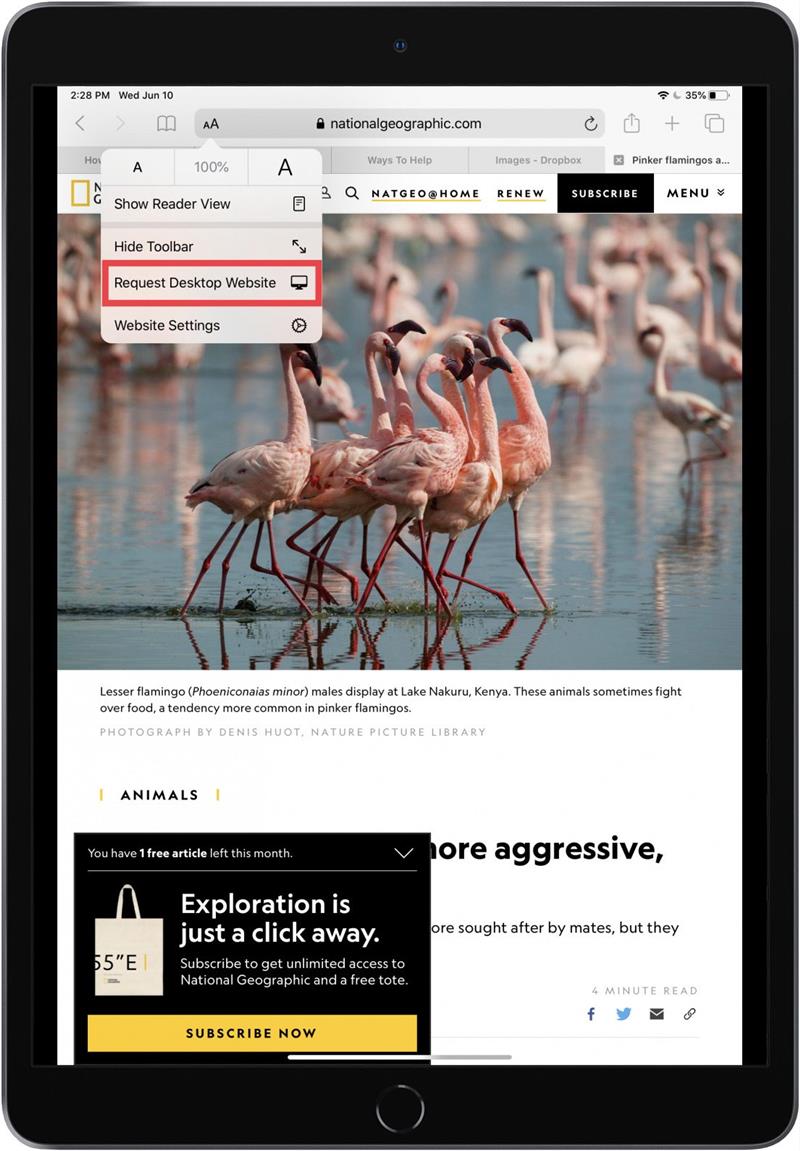
მკითხველის ხედი
თუ გსურთ iPad– ზე კვლევა ჩაატაროთ, გსურთ, რომ კითხვის გამოცდილება შესანიშნავი იყოს. მას შემდეგ, რაც ვებ – გვერდები ხშირად იტვირთება რეკლამებით და მენიუებით, შეგიძლიათ ყურადღება გაგიფანტოთ, თუ მხოლოდ ტექსტის წაკითხვას აპირებთ. საბედნიეროდ, Safari– ს აქვს მკითხველის რეჟიმი, რომელიც ხსნის ყველა ყურადღებას და წარმოაჩენს გვერდის ტექსტს და სურათებს მარტივი და მიმზიდველი ფორმით. მკითხველის რეჟიმის გამოსაყენებლად, უბრალოდ შეეხეთ ორმაგ “aA” ხატულას მისამართის ზოლთან. (შენიშვნა: ყველა ვებგვერდის ნახვა არ შეიძლება მკითხველის რეჟიმში.) მკითხველის რეჟიმის პერსონალურად მოსაწყობად, კვლავ აირჩიეთ ორმაგი aA ხატი. დან აქ შეგიძლიათ შეცვალოთ ტექსტის სტილი და ფერი. 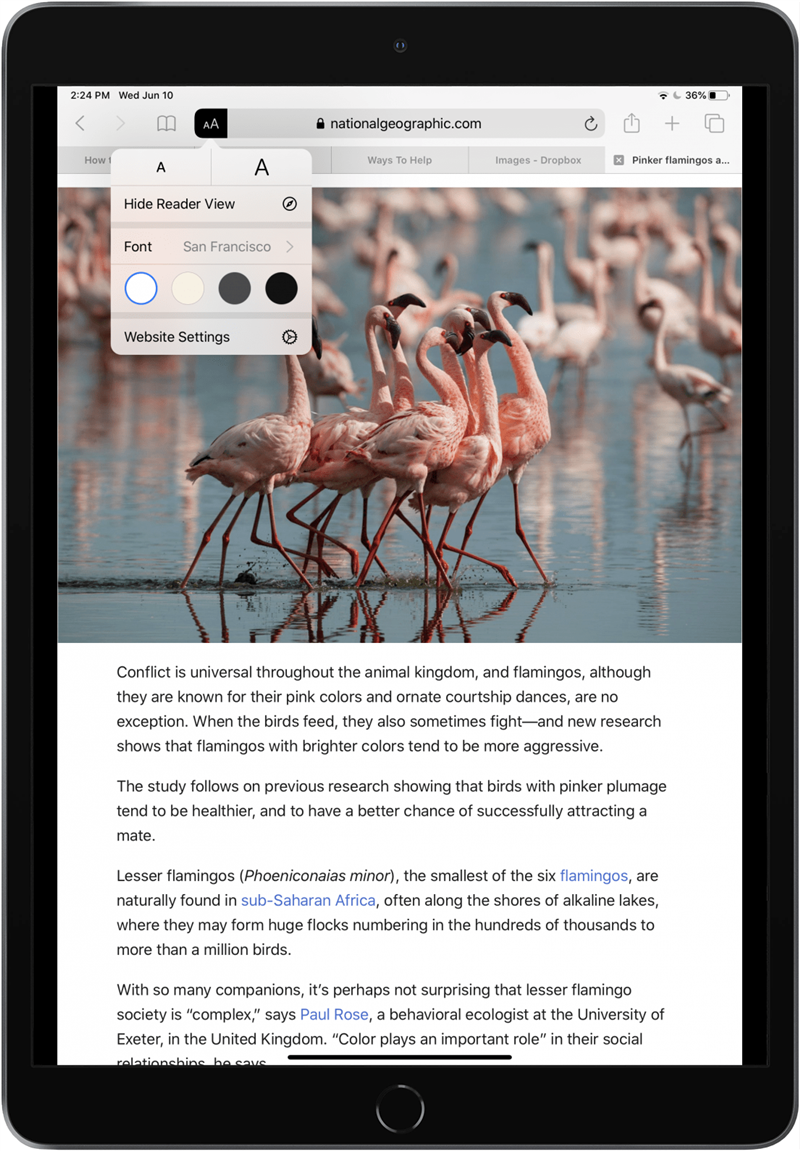
Ჩამოტვირთვის მენეჯერი
Safari– ში რაიმეს გადმოტვირთვისას, ინსტრუმენტის ზოლში შეამჩნევთ ჩამოტვირთვის მენიუს. როდესაც ამ მენიუს დააჭერთ, თქვენ შეძლებთ თქვენი ჩამოტვირთვების ნახვას ისევე, როგორც თქვენს კომპიუტერში. თქვენ იხილავთ თქვენი წინა ჩამოტვირთვების ჩამონათვალს, ისევე როგორც მიმდინარე ჩამოტვირთვებს. ჩამოტვირთვის გვერდით შეეხეთ გამადიდებლის შუშის ხატულას, რომ ნახოთ ეს საქაღალდე და გადააადგილოთ იქ, სადაც გსურთ. შეეხეთ ღილაკს „გასუფთავება“ თქვენი ჩამოტვირთვების გასასუფთავებლად.
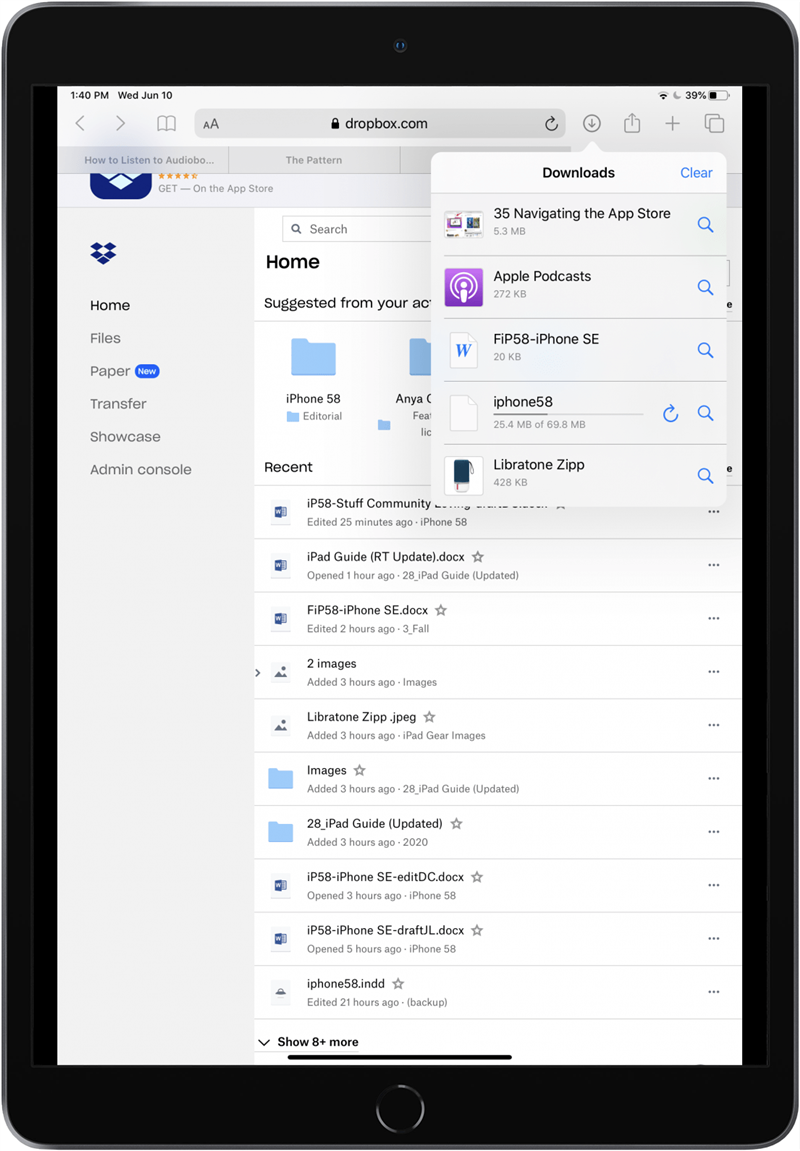
ატვირთვის მართვის საშუალებები
შინაარსის ინტერნეტით ატვირთვისას თქვენ გექნებათ ფაილის ზომის კორექტირების ვარიანტები. თუ აირჩევთ სურათის ატვირთვას თქვენი ფოტო ბიბლიოთეკიდან, ფანჯრის ბოლოში ნახავთ სურათის ზომის არჩევას. ამის შემდეგ შეგიძლიათ აირჩიოთ შემდეგი ვარიანტებიდან: დიდი, საშუალო, მცირე ან რეალური ზომა. აირჩიეთ თქვენთვის სასურველი ვარიანტი.
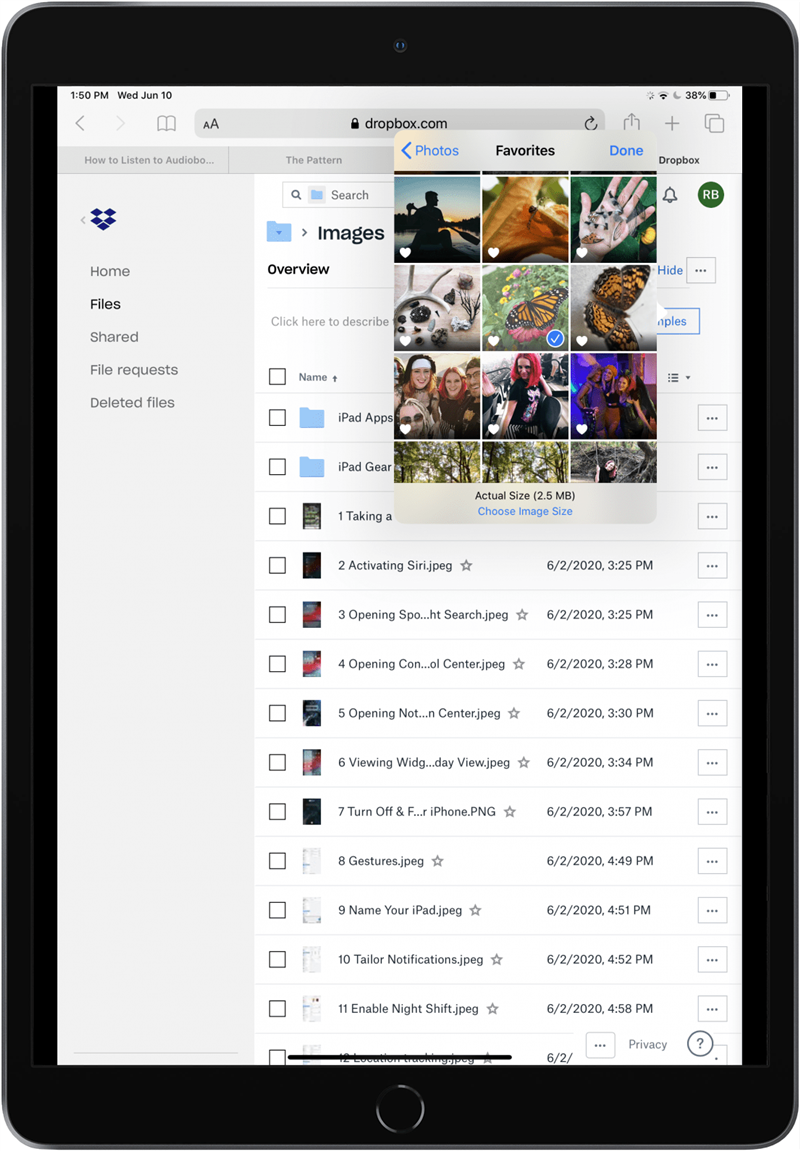
დამალული ჩანართის პარამეტრები
IPadOS– ში ჩანართების მრავალფეროვანი ვარიანტია. მაგალითად, თუ თქვენ გაქვთ ჩანართების რამოდენიმე გახსნა და გსურთ სწრაფად იპოვოთ ის, რასაც ეძებთ, დაიწყეთ საძიებო ზოლში შესაბამისი ტერმინის აკრეფა და ნახავთ ჩანართზე გადასვლას სიაში, სადაც მოცემულია ვებსაიტი. ის ასევე შეგიძლიათ შეეხოთ და დააჭიროთ ინდივიდუალურ ჩანართებს, რომ იხილოთ ისეთი პარამეტრები, როგორიცაა ჩანართების მოწყობა სათაურის მიხედვით, ჩანართების მოწყობა ვებსაიტის მიხედვით, კოპირება და სხვა ჩანართების დახურვა